دورة تعلم word 2019 من الالف الى الياء
المرحلة الثانية: كيفية التعامل مع النصوص فى برنامج Word 2019
الدرس الرابع: المسافات البادئة وعلامات التبويب فى Word 2019
مقدمة
يضيف النص البادئ بنية إلى المستند عن طريق السماح لك بفصل المعلومات. سواء
كنت ترغب في نقل سطر واحد أو فقرة بأكملها، يمكنك استخدام محدد علامة التبويب
والمسطرة الأفقية لتعيين علامات التبويب والمسافات البادئة.
النص البادئ فى برنامج Word 2019
في العديد من أنواع المستندات، قد تحتاج إلى المسافة البادئة فقط في
السطر الأول من كل فقرة. وهذا يساعد على فصل الفقرات بصريا عن بعضها البعض.
من الممكن أيضًا عمل المسافة البادئة لكل سطر باستثناء السطر الأول،
والذي يعرف باسم المسافة البادئة المعلقة.
إلى المسافة البادئة باستخدام مفتاح علامة التبويب فى Word 2019
طريقة سريعة إلى المسافة البادئة هي استخدام مفتاح علامة التبويب.
سيؤدي ذلك إلى إنشاء مسافة بادئة للخط الأول من 1/2 بوصة.
(1) ضع نقطة الإدراج في بداية الفقرة التي تريد المسافة البادئة فيها.
(2) اضغط على مفتاح علامة التبويب. على المسطرة، يجب أن تشاهد علامة المسافة البادئة السطر الأول الانتقال إلى اليمين بمقدار 1/2 بوصة.
(3) سيتم بادئة السطر الأول من الفقرة
إذا لم تتمكن من رؤية المسطرة، فحدد علامة التبويب عرض، ثم انقر فوق
خانة الاختيار بجوار المسطرة.
علامات المسافة البادئة فى Word 2019
في بعض الحالات، قد تحتاج إلى مزيد من التحكم في المسافات البادئة. يوفر Word علامات
المسافة البادئة التي تسمح لك بالمسافة البادئة في الفقرات إلى الموقع الذي
تريده.
توجد علامات المسافة البادئة إلى يسار المسطرة الأفقية، وتوفر العديد من
خيارات المسافة البادئة:
· علامة المسافة البادئة للخط الأول: يضبط المسافة
البادئة للخط الأول.
· علامة المسافة البادئة المعلقة: يضبط المسافة
البادئة المعلقة.
· العلامة البادئة اليسرى: تنقل كل من علامات
المسافة البادئة للخط الأول وعلامات المسافة البادئة المعلقة في نفس الوقت
(المسافة البادئة لجميع الأسطر في فقرة).
إلى المسافة البادئة باستخدام علامات المسافة البادئة فى Word 2019
(1) ضع نقطة الإدراج في أي مكان في الفقرة التي تريد المسافة
البادئة فيها، أو حدد فقرة واحدة أو أكثر.
(2) انقر واسحب علامة المسافة البادئة المطلوبة. في مثالنا،
سننقر ونسحب علامة المسافة البادئة اليسرى.
(3) تحرير الماوس. سيتم
بادئة الفقرات.
الوصول إلى المسافة البادئة باستخدام الأوامر المسافة البادئة Word 2019
إذا كنت تريد المسافة البادئة أسطر متعددة من النص أو كافة أسطر فقرة، يمكنك
استخدام الأوامر المسافة البادئة. سيتم ضبط الأوامر المسافة البادئة بمقدار زيادات 1/2 بوصة.
(1) حدد النص الذي تريد المسافة البادئة فيه.
(2) في علامة التبويب الرئيسية، انقر فوق الأمر زيادة المسافة
البادئة أو تقليل المسافة البادئة.
لتخصيص مساحة المسافة البادئة، حدد علامة التبويب التخطيط بالقرب من
القيم المطلوبة في المربعات ضمن المسافة البادئة.
علامات التبويب فى برنامج Word 2019
يمنحك استخدام علامات التبويب مزيدًا من التحكم في موضع النص. بشكل
افتراضي، في كل مرة تضغط فيها على مفتاح علامة التبويب، ستتحرك نقطة الإدراج 1/2
بوصة إلى اليمين. إضافة علامات التبويب توقف إلى المسطرة يسمح
لك لتغيير حجم علامات التبويب، وكذلك يسمح لك لتطبيق أكثر من علامة تبويب واحدة
على سطر واحد. على سبيل المثال، في السيرة الذاتية يمكنك محاذاة بداية السطر إلى اليسار
ومحاذاة يمين السطر بإضافة علامة تبويب اليمنى، كما هو موضح في الصورة
أدناه.
يمكن أن يؤدي الضغط على مفتاح
علامة التبويب إما إلى إضافة علامة تبويب أو إنشاء مسافة بادئة للخط الأول،
اعتمادًا على مكان نقطة الإدراج. بشكل عام، إذا كانت نقطة الإدراج في بداية فقرة
موجودة، فإنها ستقوم بإنشاء مسافة بادئة للسطر الأول. وإلا، فإنه سيتم إنشاء علامة
تبويب.
محدد علامة التبويب في Word 2019
يقع محدد علامة التبويب فوق المسطرة الرأسية على اليسار. مرر
الماوس فوق محدد علامة التبويب لرؤية اسم علامة التبويب النشطة إيقاف.
أنواع علامات التبويب فى Word 2019
· علامة التبويب اليسرى محاذاة النص إلى اليسار عند إيقاف علامة التبويب
· مركز علامة التبويب توسيط النص حول علامة التبويب توقف
· علامة التبويب اليمنى محاذاة النص إلى اليمين عند
إيقاف علامة التبويب
· علامة التبويب العشرية محاذاة الأرقام العشرية باستخدام الفاصلة
العشرية
· رسم علامة تبويب الشريط خط عمودي على المستند
· المسافة البادئة للسطر الأول تدرج
علامة المسافة البادئة على المسطرة والمسافة البادئة السطر الأول من النص في فقرة
· يؤدي تعليق المسافة البادئة إلى
إدراج علامة المسافة البادئة المعلقة والمسافة البادئة كافة الأسطر الأخرى بخلاف
السطر الأول
على
الرغم من أن علامة التبويب الشريط، المسافة
البادئة الخط الأول، والمسافة البادئة المعلقة تظهر على محدد علامة التبويب، فهي ليست علامات تبويب من الناحية الفنية
إضافة علامات التبويب فى Word 2019
(1) حدد الفقرات أو الفقرات التي تريد إضافة علامات تبويب إليها. إذا لم تحدد أي
فقرات، سيتم تطبيق نقاط التبويب على الفقرة الحالية وأي فقرات جديدة
تكتبها أسفلها.
(2) انقر فوق محدد علامة التبويب حتى يظهر إيقاف علامة التبويب الذي تريد
استخدامه. في مثالنا، سنحدد علامة التبويب اليمنى.
(3) انقر فوق الموقع على المسطرة الأفقية حيث تريد أن يظهر النص الخاص بك
(يساعد على النقر فوق الحافة السفلية للمسطرة). يمكنك إضافة العديد من
علامات التبويب كما تريد.
(4) ضع
نقطة الإدراج أمام النص الذي تريد تبويبه، ثم اضغط على مفتاح علامة
التبويب. سينتقل النص إلى محطة
التبويب التالية. في مثالنا، سننقل كل نطاق زمني إلى علامة التبويب التي أنشأناها.
إزالة علامات التبويب فى Word 2019
من
المستحسن إزالة أي علامات تبويب لا تستخدمها حتى لا تعترض طريقك. لإزالة علامة
التبويب، حدد أولاً النص الذي يستخدم علامة التبويب. ثم انقر واسحبها من المسطرة.
يمكن
لـ Word
أيضًا عرض رموز التنسيق المخفية مثل المسافات ( ) وعلامات الفقرات ( )
وعلامات التبويب ( ) لمساعدتك في رؤية التنسيق في المستند.
لإظهار رموز التنسيق المخفية، حدد علامة التبويب الصفحة الرئيسية، ثم انقر
فوق الأمر إظهار/ إخفاء.
العودة إلى صفحة الكورس
(كورس وورد 2019 من البداية الى الاحتراف) من هنا
الانتقال للدرس التالي
(تباعد الأسطر والفقرات فى Word 2019) من هنا



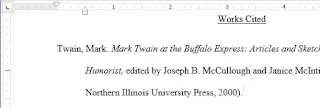


















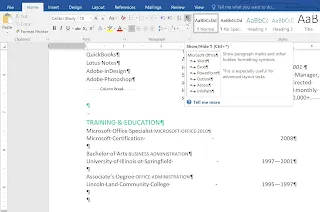

تعليقات
إرسال تعليق